发布时间:2022-03-04 10: 48: 17
品牌型号:联想ThinKpad
系统:win7 64位旗舰版
软件版本:Microsoft 365
在制作ppt过程中,想要输入文字是需要插入一个文本框在文本框内进行输入文字操作的,今天小编就和大家一起来学习一下,ppt怎么快速添加文本框,ppt文本框组合快捷键的相关内容。
一、ppt怎么快速添加文本框
在ppt中,想要输入文字就需要插入一个文本框,接下来,小编就简单介绍一下其快速插入步骤。
1.在ppt中的新建一个幻灯片,在“插入”选项文本功能区域,点击“文本框”按钮,将鼠标定位在空白幻灯片上,拖动鼠标插入一个文本框。
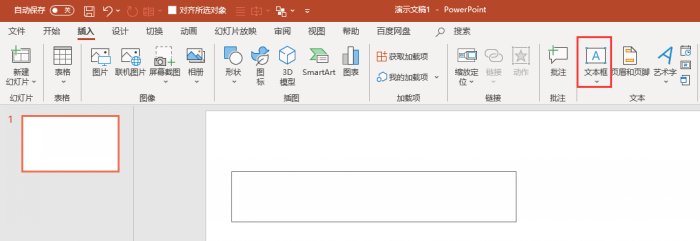
2.如果想要快速插入多个文本框,可选中新插入的文本框,在键盘中按住快捷键Ctrl+C复制文本框,再在空白幻灯片处按住Ctrl+V快捷键将文本框黏贴到空白幻灯片上即可,想要几个文本框按照此步骤进行操作即可。
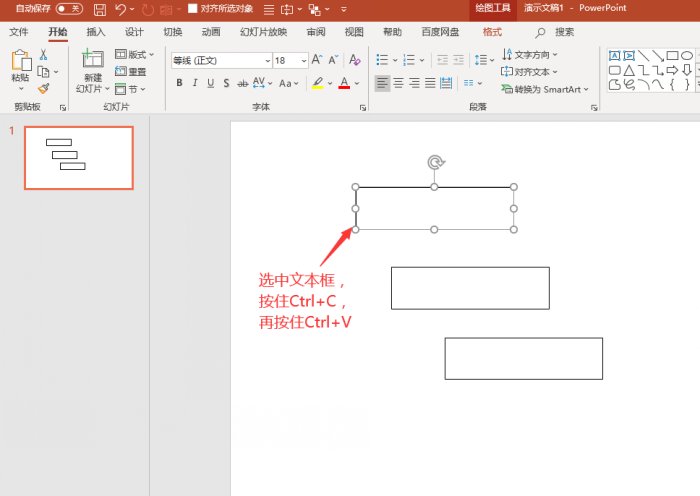
二、ppt文本框组合快捷键
在ppt制作中,为了方便移动多会用到合并功能,下面就来和大家简单介绍一下文本框组合操作步骤,具体如下。
1.在ppt中,插入多个文本框,按住Ctrl键将文本框全部选中,再按住Ctrl+R文本框组合快捷键,就可将其快速组合在一起,这时候就可以对其随意拖动了。
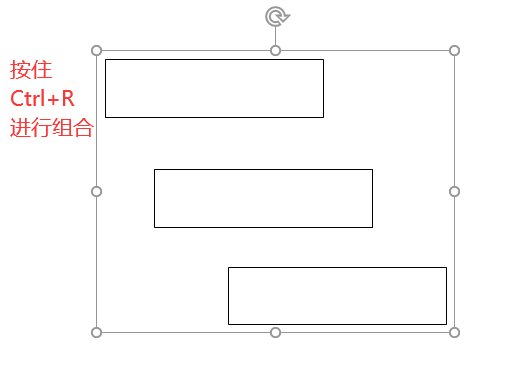
2.或者不使用组合快捷键,将所有文本框都选中,右键选择“组合”,也可将其组合在一起。
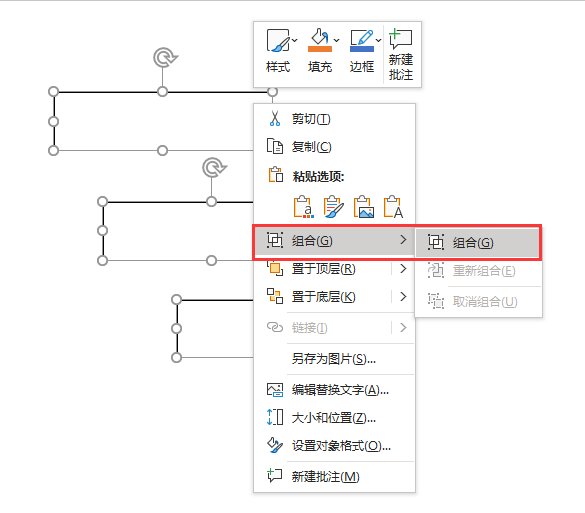
三、ppt文本框不能调整大小
当想要对ppt中插入的文本框调整大小时,会发现不能拉动改动其大小,只有输入文字才会改变其大小,出现这一问题是因为设置的原因,接下来,小编就将解决办法和大家讲一下。
1.在ppt中,选中文本框,鼠标右键选择“设置形状格式”选项,进入形状格式设置页面。
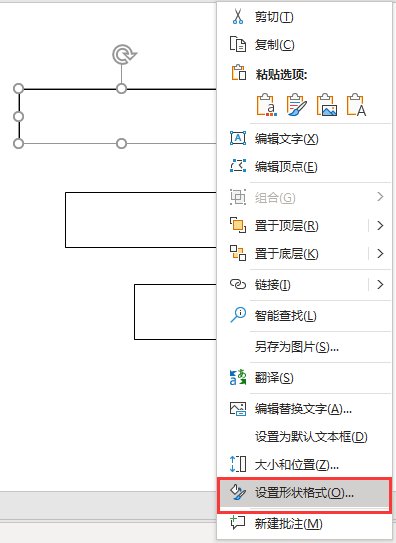
2.在弹出的页面中,单击“大小和属性”,在其页面中点开文本框,勾选中“不自动调整”选项,即可调整文本框大小了。
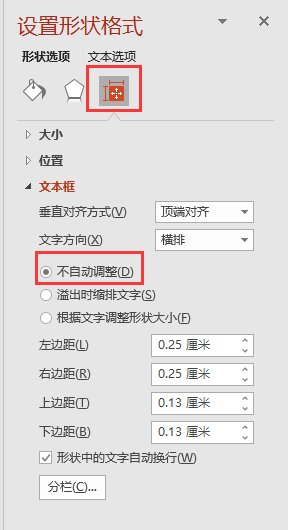
总结:通过上文所述,小编详细讲解了ppt怎么快速添加文本框,ppt文本框组合快捷键,同时分享了ppt文本框不能调整大小的相关内容,希望通过上文所述能够帮助到有需要的小伙伴。
作者:子楠
图像小部件
展开阅读全文
︾
读者也喜欢这些内容:

Excel表格斜线一分为二怎么弄 Excel表格斜线怎么添加文字
在使用Excel制作表格时,经常会遇到需要在单元格中添加斜线,将其一分为二的情况,但很多朋友不知道这该怎么弄,其实操作并不复杂,掌握正确的步骤,几分钟就能搞定。下面就为大家详细介绍Excel表格斜线一分为二怎么弄,Excel表格斜线怎么添加文字的操作方法。...
阅读全文 >

Office Plus怎么选PPT背景图 Office Plus中的背景图怎么排版
我们每次在做PPT时,都会浪费很多时间去寻找合适的背景图,其实不用如此大费周章,作为微软官方打造的办公资源工具,Office Plus提供了海量高质量的PPT模板和背景素材,接下来我们就通过Office Plus来为大家演示,Office Plus怎么选PPT背景图,Office Plus中的背景图怎么排版的相关内容,帮你彻底告别PPT排版困扰。...
阅读全文 >

Excel单元格文字太长被遮住 Excel超出单元格内容怎么显示
在Excel单元格中输入较多文字内容时,Excel单元格文字太长被遮住,这样的表格看起来不够美观,数据查看起来也特别费劲,严重影响办公效率。遇到这种情况怎么解决,Excel超出单元格内容怎么显示?别担心,下面就一起来看看解决方法。...
阅读全文 >

PPT如何改变图片轮廓形状 PPT如何改变表格边框颜色
在日常的工作中,我们经常会使用PPT做演示文稿,在制作PPT时,除了要展示的内容,里面的插图和表格也是很重要的两项表现元素,我们可以通过多种方法来更改图片的轮廓形状以及表格样式,接下来就带大家来了解一下PPT如何改变图片轮廓形状,PPT如何改变表格边框颜色的相关内容。...
阅读全文 >